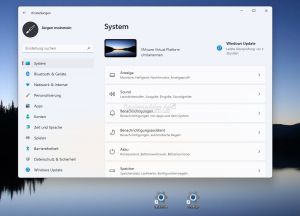Alle Windows 11 Einstellungen als Verknüpfung oder an das Startmenü anheften: Unterschied zwischen den Versionen
| (38 dazwischenliegende Versionen desselben Benutzers werden nicht angezeigt) | |||
| Zeile 3: | Zeile 3: | ||
Unter Windows 10 konnte man in den einzelnen Einstellungen ein Rechtsklick machen und den jeweiligen Bereich an das Startmenü anheften. Diese Funktion wurde leider entfernt. Um verschiedene Windows 11 Einstellungen trotzdem aufrufen zu können, kann man sich Verknüpfungen erstellen. | Unter Windows 10 konnte man in den einzelnen Einstellungen ein Rechtsklick machen und den jeweiligen Bereich an das Startmenü anheften. Diese Funktion wurde leider entfernt. Um verschiedene Windows 11 Einstellungen trotzdem aufrufen zu können, kann man sich Verknüpfungen erstellen. | ||
Da helfen die Windows 11 '''ms-settings Befehle''', die wir euch hier auflisten werden. Diese kann man dann als Verknüpfung erstellen, um sie dann an die Taskleiste bzw. das Startmenü anzuheften. Die Liste werden wir immer weiter vervollständigen. | |||
'''Dieses Tutorial ist für die Windows 11 22000 und höher geeignet.''' | '''Dieses Tutorial ist für die Windows 11 22000 und höher geeignet.''' | ||
| Zeile 20: | Zeile 20: | ||
Mit einem Rechtsklick kann man nun die neue Verknüpfung zu den Einstellungen an die Taskleiste oder an das Startmenü anheften. | Mit einem Rechtsklick kann man nun die neue Verknüpfung zu den Einstellungen an die Taskleiste oder an das Startmenü anheften. | ||
Für das Startmenü sollte man die Verknüpfung im Startmenü Ordner erstellen | |||
*Datei Explorer öffnen und in die Adresszeile dann diesen Pfad eingeben und Enter drücken | |||
**'''%APPDATA%\Microsoft\Windows\Start Menu\Programs''' | |||
*Im Startmenü unter Alle Apps erscheint nun der Eintrag und kann als Icon ins Startmenü angeheftet werden. | |||
Funktioniert ebenso mit Win + X Menü, über Rechtsklick auf den Startbutton | |||
*[[Win + X Menü Einträge hinzufügen Windows 11]] | |||
{{Absatz}} | {{Absatz}} | ||
==System== | ==System== | ||
*'''System:''' ms-settings: | *'''System:''' ms-settings: ''Öffnet die Startseite der Einstellungen'' | ||
*Anzeige: ms-settings:display | *Anzeige: ms-settings:display | ||
**Nachtmodus: ms-settings:nightlight | **Nachtmodus: ms-settings:nightlight | ||
**Erweiterte Skalierung: (Größe von Text, Apps und andere Elemente) ms-settings:display-advanced | **Erweiterte Skalierung: (Größe von Text, Apps und andere Elemente) ms-settings:display-advanced | ||
**Benutzerdefinierte Optionen für Apps: ms-settings:display-advancedgraphics | **Benutzerdefinierte Optionen für Apps: ms-settings:display-advancedgraphics | ||
**Bildschirmausrichtung: ms-settings:screenrotation | |||
*Sound: ms-settings:sound | *Sound: ms-settings:sound | ||
**Lautstärkemixer: ms-settings:apps-volume | **Lautstärkemixer: ms-settings:apps-volume | ||
| Zeile 37: | Zeile 48: | ||
**Benachrichtigungsassistent (Zu diesen Zeiten) ms-settings:quietmomentsscheduled | **Benachrichtigungsassistent (Zu diesen Zeiten) ms-settings:quietmomentsscheduled | ||
**Benachrichtigungsassistent (Während ich spiele) ms-settings:quietmomentsgame | **Benachrichtigungsassistent (Während ich spiele) ms-settings:quietmomentsgame | ||
*Akku: ms-settings:powersleep | **Benachrichtigungsassistent (Wenn ich meinen Bildschirm Dupliziere) ms-settings:quietmomentspresentation | ||
*Speicher | **Benachrichtigungsassistent (Nur wenn App im Vollbildmodus) ms-settings:quietmomentsfullscreen | ||
*Multitasking | *Akku: ms-settings:powersleep, ms-settings:batterysaver-settings oder ms-settings:batterysaver | ||
*Aktivierung | *Speicher: ms-settings:storagesense | ||
*Problembehandlung | ** Empfehlung bereinigen ms-settings:storagerecommendations | ||
*Wiederherstellung | **Speicherort für neuen Inhalt: ms-settings:savelocations | ||
*Projizieren auf diesen PC | **Datenträger & Volumes: ms-settings:disksandvolumes | ||
*Remotedesktop | **Speicheroptimierung: ms-settings:storagepolicies | ||
*Zwischenablage | **Erweiterte Speichereinstellungen | ||
*Info | *Multitasking: ms-settings:multitasking | ||
**Multitasking: (Snap-Layouts anzeigen) ms-settings:multitasking-sgupdate | |||
*Aktivierung: ms-settings:activation | |||
*Problembehandlung: ms-settings:troubleshoot | |||
*Wiederherstellung: ms-settings:recovery | |||
*Projizieren auf diesen PC: ms-settings:project | |||
*Remotedesktop: ms-settings:remotedesktop | |||
*Zwischenablage: ms-settings:clipboard | |||
*Info: ms-settings:about | |||
==Bluetooth und Geräte== | ==Bluetooth und Geräte== | ||
*Geräte | *Geräte: ms-settings:bluetooth, oder ms-settings:connecteddevices | ||
*Drucker und Scanner | *Drucker und Scanner: ms-settings:printers | ||
*Ihr Smartphone | *Ihr Smartphone: ms-settings:mobile-devices | ||
*Kameras | ** ms-settings:mobile-devices-addphone | ||
*Maus | ** ms-settings:mobile-devices-addphone-direct | ||
*Stift und Windows Ink | ** ms-settings:phone-defaultapps | ||
*Automatische Wiedergabe | *Kameras: ms-settings:camera | ||
*USB | *Maus: ms-settings:mousetouchpad | ||
*Stift und Windows Ink: ms-settings:pen | |||
*Wheel: ms-settings:wheel | |||
*Automatische Wiedergabe: ms-settings:autoplay | |||
*USB: ms-settings:usb | |||
==Netzwerk und Internet== | ==Netzwerk und Internet== | ||
*Ethernet | *'''Netzwerk und Internet''' ms-settings:network-status, oder ms-settings:network | ||
*VPN | **Ethernet ms-settings:network-ethernet | ||
*DFÜ | *WLAN: ms-settings:network-wifi | ||
*Erweiterte Netzwerkeinstellungen | **Einstellungen: ms-settings:network-wifisettings | ||
** ms-settings:wifi-provisioning | |||
*VPN: ms-settings:network-vpn | |||
*Proxy: ms-settings:network-proxy | |||
*DFÜ: ms-settings:network-dialup | |||
**Erweiterte Netzwerkeinstellungen ms-settings:network-advancedsettings | |||
*ms-settings:network-airplanemode | |||
*ms-settings:network-cellular | |||
*ms-settings:network-mobilehotspot | |||
*ms-settings:proximity | |||
==Personalisierung== | ==Personalisierung== | ||
*'''Personalisierung:''' ms-settings:personalization | *'''Personalisierung:''' ms-settings:personalization | ||
*Hintergrund | *Hintergrund: ms-settings:personalization-background | ||
*Farben | *Farben: ms-settings:colors | ||
*Designs | *Designs: ms-settings:themes | ||
*Sperrbildschirm | *Sperrbildschirm: ms-settings:lockscreen oder ms-settings:personalization-lockscreen | ||
*Bildschirmtastatur | *Bildschirmtastatur: ms-settings:personalization-touchkeyboard | ||
*Start | *Start: ms-settings:personalization-start | ||
*Taskleiste | **Ordner: ms-settings:personalization-start-places | ||
*Schriftarten | *Taskleiste: ms-settings:taskbar | ||
*Geräteverwendung | *Schriftarten: ms-settings:fonts | ||
*Geräteverwendung: ms-settings:deviceusage | |||
==Apps== | ==Apps== | ||
*Apps und Features ms-settings:appsfeatures | *Apps und Features ms-settings:appsfeatures oder ms-settings:appsfeatures-app | ||
*Standard-Apps | *Standard-Apps: ms-settings:defaultapps | ||
*Offline-Karten | *Offline-Karten: ms-settings:maps | ||
*Optionale Features | **Karten herunterladen: ms-settings:maps-downloadmaps | ||
*Apps für Webseiten | *Optionale Features: ms-settings:optionalfeatures | ||
*Videowiedergabe | *Apps für Webseiten: ms-settings:appsforwebsites | ||
*Autostart | *Videowiedergabe: ms-settings:videoplayback | ||
*Strom & Akku: ms-settings:batterysaver | |||
** ms-settings:batterysaver-settings | |||
** ms-settings:batterysaver-usagedetails | |||
** ms-settings:powersleep | |||
*Autostart: ms-settings:startupapps | |||
==Konten== | ==Konten== | ||
*'''Konten''' ms-settings:accounts | |||
*Ihre Infos: ms-settings:yourinfo | *Ihre Infos: ms-settings:yourinfo | ||
*E-Mail und Konten | *E-Mail und Konten: ms-settings:emailandaccounts | ||
*Anmeldeoptionen | *Anmeldeoptionen: ms-settings:signinoptions | ||
*Familie und Benutzer | **Gesichterkennung (Windows Hello Setup): ms-settings:signinoptions-launchfaceenrollment | ||
*Windows Sicherung | **Fingerabdruckerkennung (Windows Hello Setup): ms-settings:signinoptions-launchfingerprintenrollment | ||
*Auf Arbeits- und Schulkonto zugreifen | **PIN: ms-settings:signinoptions-launchpinenrollment | ||
**Sicherheitsschlüssel: ms-settings:signinoptions-launchsecuritykeyenrollment | |||
**Dynamische Sperre : ms-settings:signinoptions-dynamiclock | |||
*Familie und Benutzer: ms-settings:otherusers oder ms-settings:family-group | |||
*Kiosk: ms-settings:assignedaccess | |||
*Windows Sicherung: ms-settings:backup oder ms-settings:sync | |||
*Auf Arbeits- und Schulkonto zugreifen: ms-settings:workplace | |||
**ms-settings:workplace-repairtoken | |||
**ms-settings:workplace-provisioning | |||
==Zeit und Sprache== | ==Zeit und Sprache== | ||
*Datum und Uhrzeit: ms-settings:dateandtime | *Datum und Uhrzeit: ms-settings:dateandtime | ||
*Sprache und Region: ms-settings:regionlanguage | *Sprache und Region: ms-settings:regionlanguage | ||
*Eingabe | **ms-settings:regionlanguage-languageoptions | ||
*Spracherkennung | **ms-settings:regionlanguage-adddisplaylanguage | ||
**ms-settings:regionlanguage-setdisplaylanguage | |||
**ms-settings:regionlanguage-bpmfime | |||
**ms-settings:regionlanguage-cangjieime | |||
**ms-settings:regionlanguage-chsime-pinyin | |||
**ms-settings:regionlanguage-chsime-pinyin-domainlexicon | |||
**ms-settings:regionlanguage-chsime-pinyin-keyconfig | |||
**ms-settings:regionlanguage-chsime-pinyin-udp | |||
**ms-settings:regionlanguage-chsime-wubi | |||
**ms-settings:regionlanguage-chsime-wubi-udp | |||
**ms-settings:regionlanguage-jpnime | |||
**ms-settings:regionlanguage-korime | |||
**ms-settings:regionlanguage-quickime | |||
**ms-settings:regionformatting | |||
*Eingabe: ms-settings:typing oder ms-settings:keyboard | |||
** ms-settings:keyboard-advanced | |||
*Textvorschläge: ms-settings:devicestyping-hwkbtextsuggestions | |||
*Spracherkennung: ms-settings:speech | |||
==Spielen== | ==Spielen== | ||
*XBox Game Bar: ms-settings:gaming-gamebar | *XBox Game Bar: ms-settings:gaming-gamebar | ||
*Aufzeichnungen | *Aufzeichnungen: ms-settings:gaming-gamedvr | ||
*Spielmodus | *Spielmodus: ms-settings:gaming-gamemode | ||
==Barrierefreiheit== | ==Barrierefreiheit== | ||
*Textgröße | *Textgröße: ms-settings:easeofaccess-display | ||
*Visuelle Effekte | *Visuelle Effekte: ms-settings:easeofaccess-visualeffects | ||
*Mauszeiger und Toucheingabe | *Mauszeiger und Toucheingabe: ms-settings:easeofaccess-mousepointer | ||
*Textcursor | *Textcursor: ms-settings:easeofaccess-cursor | ||
*Bildschirmlupe | *Bildschirmlupe: ms-settings:easeofaccess-magnifier | ||
*Farbfilter | *Farbfilter: ms-settings:easeofaccess-colorfilter | ||
*Kontrast-Designs | **ms-settings:easeofaccess-colorfilter-adaptivecolorlink | ||
*Sprachausgabe | **ms-settings:easeofaccess-colorfilter-bluelightlink | ||
*Audio | *Kontrast-Designs: ms-settings:easeofaccess-highcontrast | ||
*Untertitel | *Sprachausgabe: ms-settings:easeofaccess-narrator | ||
*Spracherkennung | **Sprachausgabe nach Anmeldung starten: Nach Anmelfung starten ms-settings:easeofaccess-narrator-isautostartenabled | ||
*Tastatur | *Audio: ms-settings:easeofaccess-audio | ||
*Maus | *Untertitel: ms-settings:easeofaccess-closedcaptioning | ||
*Augensteuerung | *Spracherkennung: ms-settings:easeofaccess-speechrecognition | ||
*Tastatur: ms-settings:easeofaccess-keyboard | |||
*Maus: ms-settings:easeofaccess-mouse | |||
*Augensteuerung: ms-settings:easeofaccess-eyecontrol | |||
==Datenschutz und Sicherheit== | ==Datenschutz und Sicherheit== | ||
*'''Datenschutz und Sicherheit:''' ms-settings:privacy | *'''Datenschutz und Sicherheit:''' ms-settings:privacy | ||
*Windows Sicherheit | *Windows Sicherheit: ms-settings:windowsdefender | ||
*Mein Gerät suchen | *Mein Gerät suchen: ms-settings:findmydevice | ||
*Für Entwickler | *Für Entwickler: ms-settings:developers | ||
*Allgemein | *Allgemein: ms-settings:privacy-general | ||
*Spracherkennung | *Spracherkennung: ms-settings:privacy-speech | ||
*Freihand und Eingabeanpassung | *Freihand und Eingabeanpassung: ms-settings:privacy-speechtyping | ||
*Diagnose und Feedback | *Diagnose und Feedback: ms-settings:privacy-feedback | ||
*Aktivitätsverlauf | *Aktivitätsverlauf: ms-settings:privacy-activityhistory | ||
*Suchberechtigungen | *Suchberechtigungen: ms-settings:search-permissions | ||
*Windows durchsuchen | *Windows durchsuchen: ms-settings:search | ||
*Position | **Leistungseinstellungen ms-settings:cortana-windowssearch | ||
*Kamera | *Position: ms-settings:privacy-location | ||
*Mikrofon | *Kamera: ms-settings:privacy-webcam | ||
*Stimmaktivierung | *Mikrofon: ms-settings:privacy-microphone | ||
*Benachrichtigungen | *Stimmaktivierung: ms-settings:privacy-voiceactivation | ||
*Kontoinformationen | *Benachrichtigungen: ms-settings:privacy-notifications | ||
*Kontakte | *Kontoinformationen: ms-settings:privacy-accountinfo | ||
*Kalender | *Kontakte: ms-settings:privacy-contacts | ||
*Telefonanrufe | *Kalender: ms-settings:privacy-calendar | ||
*Anrufliste | *Telefonanrufe: ms-settings:privacy-phonecalls | ||
*E-Mail | *Anrufliste: ms-settings:privacy-callhistory | ||
*Aufgaben | *E-Mail: ms-settings:privacy-email | ||
*Messaging | *Aufgaben: ms-settings:privacy-tasks | ||
*Funktechnik | *Messaging: ms-settings:privacy-messaging | ||
*Weitere Geräte | *Funktechnik: ms-settings:privacy-radios | ||
*App-Diagnose | *Weitere Geräte: ms-settings:privacy-customdevices | ||
*Automatische Dateidownloads | *App-Diagnose: ms-settings:privacy-appdiagnostics | ||
*Dokumente | *Automatische Dateidownloads: ms-settings:privacy-automaticfiledownloads | ||
*Bilder | *Downloads: ms-settings:privacy-downloadsfolder | ||
*Videos | *Dokumente: ms-settings:privacy-documents | ||
*Dateisystem | *Bilder: ms-settings:privacy-pictures | ||
*Screenshotrahmen | *Videos: ms-settings:privacy-videos | ||
*Screenshot und Apps | *Musikbibliothek: ms-settings:privacy-musiclibrary | ||
*Dateisystem: ms-settings:privacy-broadfilesystemaccess | |||
*Screenshotrahmen: ms-settings:privacy-graphicscapturewithoutborder | |||
*Screenshot und Apps: ms-settings:privacy-graphicscaptureprogrammatic | |||
*ms-settings:privacy-backgroundapps | |||
*ms-settings:privacy-backgroundspatialperception | |||
*ms-settings:privacy-motion | |||
*ms-settings:privacy-holographic-environment | |||
==Windows Update== | ==Windows Update== | ||
*'''Windows Update:''' ms-settings:windowsupdate | *'''Windows Update:''' ms-settings:windowsupdate oder ms-settings:windowsupdate-action ''(Ab Windows 11 22H2 wird Windows Update geöffnet)'' | ||
**Optionale Updates: ms-settings:windowsupdate-seekerondemand | **Optionale Updates: ms-settings:windowsupdate-seekerondemand | ||
**Neustart planen: ms-settings:windowsupdate-restartoptions | |||
**Übermittlungsoptimierung: ms-settings:delivery-optimization | |||
***Aktivitätsmonitor: ms-settings:delivery-optimization-activity | |||
*Updates aussetzen | *Updates aussetzen | ||
*Updateverlauf ms-settings:windowsupdate-history | *Updateverlauf ms-settings:windowsupdate-history oder ms-settings:windowsupdate-activehours | ||
*Erweiterte Optionen | *Erweiterte Optionen ms-settings:windowsupdate-options | ||
*Windows-Insider-Programm | *Windows-Insider-Programm: ms-settings:windowsinsider oder ms-settings:windowsinsider-optin | ||
==Geräteverschlüsselung (Nur Home) ms-settings:deviceencryption== | |||
*Geräteverschlüsselung: | |||
Noch nicht zugeordnet: | |||
<pre><nowiki> | |||
ms-settings:search-moredetails | |||
ms-settings:extras | |||
ms-settings:surfacehub-accounts | |||
ms-settings:surfacehub-calling | |||
ms-settings:surfacehub-devicemanagenent | |||
ms-settings:surfacehub-sessioncleanup | |||
ms-settings:surfacehub-welcome | |||
ms-settings:tabletmode | |||
ms-settings:holographic | |||
ms-settings:holographic-audio | |||
ms-settings:holographic-startupandesktop | |||
ms-settings:holographic-headset | |||
ms-settings:holographic-management | |||
ms-settings:windowsanywhere | |||
ms-settings:crossdevice | |||
ms-settings:defaultbrowsersettings | |||
</nowiki></pre> | |||
''Vielen Dank auch an DK2000 für die hilfreiche Unterstützung.'' | |||
{{Absatz}} | {{Absatz}} | ||
{{Fragen11}} | {{Fragen11}} | ||
Aktuelle Version vom 1. Januar 2023, 14:13 Uhr
Unter Windows 10 konnte man in den einzelnen Einstellungen ein Rechtsklick machen und den jeweiligen Bereich an das Startmenü anheften. Diese Funktion wurde leider entfernt. Um verschiedene Windows 11 Einstellungen trotzdem aufrufen zu können, kann man sich Verknüpfungen erstellen.
Da helfen die Windows 11 ms-settings Befehle, die wir euch hier auflisten werden. Diese kann man dann als Verknüpfung erstellen, um sie dann an die Taskleiste bzw. das Startmenü anzuheften. Die Liste werden wir immer weiter vervollständigen.
Dieses Tutorial ist für die Windows 11 22000 und höher geeignet.
- Windows 11 News im Blog - Windows 11 neu clean installieren Tipps und Tricks
- Windows 11 Startmenü und die Einstellungen - Taskleiste einrichten Tipps und Tricks
- Windows 11 auch ohne TPM und Secure Boot installieren
- Windows 11 ISO : 23H2 (22631), 24H2 (26100)
- Windows 11 Patchday (Sicherheitsupdate des Monats)
- Win 11 23H2 / 22H2: 14.05.2024 KB5037771 Windows 11 226×1.3593
- Windows 11 Insider ISO:
- Beta: Windows 11 23H2 (22635)
- Dev Windows 11 26120 ISO / ESD
- Canary Windows 11 26212 ISO / ESD
Einstellung als Verknüpfung erstellen unter Windows 11
Benutzt man häufiger die eine oder andere Einstellung, so kann man eine Verknüpfung erstellen, um diese Einstellung direkt aufzurufen. Diese Verknüpfung kann man dann auch an die Taskleiste oder an das Startmenü anheften.
- Rechtsklick auf dem Desktop -> Neu -> Verknüpfung
- Den ms-settings Befehl hineinkopieren
- Der Verknüpfung einen Namen geben und speichern
- Optional kann man der Verknüpfung nun noch per Rechtsklick -> Eigenschaften ein anderes Icon zuweisen.
Mit einem Rechtsklick kann man nun die neue Verknüpfung zu den Einstellungen an die Taskleiste oder an das Startmenü anheften.
Für das Startmenü sollte man die Verknüpfung im Startmenü Ordner erstellen
- Datei Explorer öffnen und in die Adresszeile dann diesen Pfad eingeben und Enter drücken
- %APPDATA%\Microsoft\Windows\Start Menu\Programs
- Im Startmenü unter Alle Apps erscheint nun der Eintrag und kann als Icon ins Startmenü angeheftet werden.
Funktioniert ebenso mit Win + X Menü, über Rechtsklick auf den Startbutton
System
- System: ms-settings: Öffnet die Startseite der Einstellungen
- Anzeige: ms-settings:display
- Nachtmodus: ms-settings:nightlight
- Erweiterte Skalierung: (Größe von Text, Apps und andere Elemente) ms-settings:display-advanced
- Benutzerdefinierte Optionen für Apps: ms-settings:display-advancedgraphics
- Bildschirmausrichtung: ms-settings:screenrotation
- Sound: ms-settings:sound
- Lautstärkemixer: ms-settings:apps-volume
- Alle Audiogeräte: ms-settings:sound-devices
- Benachrichtigungen: ms-settings:notifications
- Benachrichtigungsassistent
- Benachrichtigungsassistent (Zu diesen Zeiten) ms-settings:quietmomentsscheduled
- Benachrichtigungsassistent (Während ich spiele) ms-settings:quietmomentsgame
- Benachrichtigungsassistent (Wenn ich meinen Bildschirm Dupliziere) ms-settings:quietmomentspresentation
- Benachrichtigungsassistent (Nur wenn App im Vollbildmodus) ms-settings:quietmomentsfullscreen
- Akku: ms-settings:powersleep, ms-settings:batterysaver-settings oder ms-settings:batterysaver
- Speicher: ms-settings:storagesense
- Empfehlung bereinigen ms-settings:storagerecommendations
- Speicherort für neuen Inhalt: ms-settings:savelocations
- Datenträger & Volumes: ms-settings:disksandvolumes
- Speicheroptimierung: ms-settings:storagepolicies
- Erweiterte Speichereinstellungen
- Multitasking: ms-settings:multitasking
- Multitasking: (Snap-Layouts anzeigen) ms-settings:multitasking-sgupdate
- Aktivierung: ms-settings:activation
- Problembehandlung: ms-settings:troubleshoot
- Wiederherstellung: ms-settings:recovery
- Projizieren auf diesen PC: ms-settings:project
- Remotedesktop: ms-settings:remotedesktop
- Zwischenablage: ms-settings:clipboard
- Info: ms-settings:about
Bluetooth und Geräte
- Geräte: ms-settings:bluetooth, oder ms-settings:connecteddevices
- Drucker und Scanner: ms-settings:printers
- Ihr Smartphone: ms-settings:mobile-devices
- ms-settings:mobile-devices-addphone
- ms-settings:mobile-devices-addphone-direct
- ms-settings:phone-defaultapps
- Kameras: ms-settings:camera
- Maus: ms-settings:mousetouchpad
- Stift und Windows Ink: ms-settings:pen
- Wheel: ms-settings:wheel
- Automatische Wiedergabe: ms-settings:autoplay
- USB: ms-settings:usb
Netzwerk und Internet
- Netzwerk und Internet ms-settings:network-status, oder ms-settings:network
- Ethernet ms-settings:network-ethernet
- WLAN: ms-settings:network-wifi
- Einstellungen: ms-settings:network-wifisettings
- ms-settings:wifi-provisioning
- VPN: ms-settings:network-vpn
- Proxy: ms-settings:network-proxy
- DFÜ: ms-settings:network-dialup
- Erweiterte Netzwerkeinstellungen ms-settings:network-advancedsettings
- ms-settings:network-airplanemode
- ms-settings:network-cellular
- ms-settings:network-mobilehotspot
- ms-settings:proximity
Personalisierung
- Personalisierung: ms-settings:personalization
- Hintergrund: ms-settings:personalization-background
- Farben: ms-settings:colors
- Designs: ms-settings:themes
- Sperrbildschirm: ms-settings:lockscreen oder ms-settings:personalization-lockscreen
- Bildschirmtastatur: ms-settings:personalization-touchkeyboard
- Start: ms-settings:personalization-start
- Ordner: ms-settings:personalization-start-places
- Taskleiste: ms-settings:taskbar
- Schriftarten: ms-settings:fonts
- Geräteverwendung: ms-settings:deviceusage
Apps
- Apps und Features ms-settings:appsfeatures oder ms-settings:appsfeatures-app
- Standard-Apps: ms-settings:defaultapps
- Offline-Karten: ms-settings:maps
- Karten herunterladen: ms-settings:maps-downloadmaps
- Optionale Features: ms-settings:optionalfeatures
- Apps für Webseiten: ms-settings:appsforwebsites
- Videowiedergabe: ms-settings:videoplayback
- Strom & Akku: ms-settings:batterysaver
- ms-settings:batterysaver-settings
- ms-settings:batterysaver-usagedetails
- ms-settings:powersleep
- Autostart: ms-settings:startupapps
Konten
- Konten ms-settings:accounts
- Ihre Infos: ms-settings:yourinfo
- E-Mail und Konten: ms-settings:emailandaccounts
- Anmeldeoptionen: ms-settings:signinoptions
- Gesichterkennung (Windows Hello Setup): ms-settings:signinoptions-launchfaceenrollment
- Fingerabdruckerkennung (Windows Hello Setup): ms-settings:signinoptions-launchfingerprintenrollment
- PIN: ms-settings:signinoptions-launchpinenrollment
- Sicherheitsschlüssel: ms-settings:signinoptions-launchsecuritykeyenrollment
- Dynamische Sperre : ms-settings:signinoptions-dynamiclock
- Familie und Benutzer: ms-settings:otherusers oder ms-settings:family-group
- Kiosk: ms-settings:assignedaccess
- Windows Sicherung: ms-settings:backup oder ms-settings:sync
- Auf Arbeits- und Schulkonto zugreifen: ms-settings:workplace
- ms-settings:workplace-repairtoken
- ms-settings:workplace-provisioning
Zeit und Sprache
- Datum und Uhrzeit: ms-settings:dateandtime
- Sprache und Region: ms-settings:regionlanguage
- ms-settings:regionlanguage-languageoptions
- ms-settings:regionlanguage-adddisplaylanguage
- ms-settings:regionlanguage-setdisplaylanguage
- ms-settings:regionlanguage-bpmfime
- ms-settings:regionlanguage-cangjieime
- ms-settings:regionlanguage-chsime-pinyin
- ms-settings:regionlanguage-chsime-pinyin-domainlexicon
- ms-settings:regionlanguage-chsime-pinyin-keyconfig
- ms-settings:regionlanguage-chsime-pinyin-udp
- ms-settings:regionlanguage-chsime-wubi
- ms-settings:regionlanguage-chsime-wubi-udp
- ms-settings:regionlanguage-jpnime
- ms-settings:regionlanguage-korime
- ms-settings:regionlanguage-quickime
- ms-settings:regionformatting
- Eingabe: ms-settings:typing oder ms-settings:keyboard
- ms-settings:keyboard-advanced
- Textvorschläge: ms-settings:devicestyping-hwkbtextsuggestions
- Spracherkennung: ms-settings:speech
Spielen
- XBox Game Bar: ms-settings:gaming-gamebar
- Aufzeichnungen: ms-settings:gaming-gamedvr
- Spielmodus: ms-settings:gaming-gamemode
Barrierefreiheit
- Textgröße: ms-settings:easeofaccess-display
- Visuelle Effekte: ms-settings:easeofaccess-visualeffects
- Mauszeiger und Toucheingabe: ms-settings:easeofaccess-mousepointer
- Textcursor: ms-settings:easeofaccess-cursor
- Bildschirmlupe: ms-settings:easeofaccess-magnifier
- Farbfilter: ms-settings:easeofaccess-colorfilter
- ms-settings:easeofaccess-colorfilter-adaptivecolorlink
- ms-settings:easeofaccess-colorfilter-bluelightlink
- Kontrast-Designs: ms-settings:easeofaccess-highcontrast
- Sprachausgabe: ms-settings:easeofaccess-narrator
- Sprachausgabe nach Anmeldung starten: Nach Anmelfung starten ms-settings:easeofaccess-narrator-isautostartenabled
- Audio: ms-settings:easeofaccess-audio
- Untertitel: ms-settings:easeofaccess-closedcaptioning
- Spracherkennung: ms-settings:easeofaccess-speechrecognition
- Tastatur: ms-settings:easeofaccess-keyboard
- Maus: ms-settings:easeofaccess-mouse
- Augensteuerung: ms-settings:easeofaccess-eyecontrol
Datenschutz und Sicherheit
- Datenschutz und Sicherheit: ms-settings:privacy
- Windows Sicherheit: ms-settings:windowsdefender
- Mein Gerät suchen: ms-settings:findmydevice
- Für Entwickler: ms-settings:developers
- Allgemein: ms-settings:privacy-general
- Spracherkennung: ms-settings:privacy-speech
- Freihand und Eingabeanpassung: ms-settings:privacy-speechtyping
- Diagnose und Feedback: ms-settings:privacy-feedback
- Aktivitätsverlauf: ms-settings:privacy-activityhistory
- Suchberechtigungen: ms-settings:search-permissions
- Windows durchsuchen: ms-settings:search
- Leistungseinstellungen ms-settings:cortana-windowssearch
- Position: ms-settings:privacy-location
- Kamera: ms-settings:privacy-webcam
- Mikrofon: ms-settings:privacy-microphone
- Stimmaktivierung: ms-settings:privacy-voiceactivation
- Benachrichtigungen: ms-settings:privacy-notifications
- Kontoinformationen: ms-settings:privacy-accountinfo
- Kontakte: ms-settings:privacy-contacts
- Kalender: ms-settings:privacy-calendar
- Telefonanrufe: ms-settings:privacy-phonecalls
- Anrufliste: ms-settings:privacy-callhistory
- E-Mail: ms-settings:privacy-email
- Aufgaben: ms-settings:privacy-tasks
- Messaging: ms-settings:privacy-messaging
- Funktechnik: ms-settings:privacy-radios
- Weitere Geräte: ms-settings:privacy-customdevices
- App-Diagnose: ms-settings:privacy-appdiagnostics
- Automatische Dateidownloads: ms-settings:privacy-automaticfiledownloads
- Downloads: ms-settings:privacy-downloadsfolder
- Dokumente: ms-settings:privacy-documents
- Bilder: ms-settings:privacy-pictures
- Videos: ms-settings:privacy-videos
- Musikbibliothek: ms-settings:privacy-musiclibrary
- Dateisystem: ms-settings:privacy-broadfilesystemaccess
- Screenshotrahmen: ms-settings:privacy-graphicscapturewithoutborder
- Screenshot und Apps: ms-settings:privacy-graphicscaptureprogrammatic
- ms-settings:privacy-backgroundapps
- ms-settings:privacy-backgroundspatialperception
- ms-settings:privacy-motion
- ms-settings:privacy-holographic-environment
Windows Update
- Windows Update: ms-settings:windowsupdate oder ms-settings:windowsupdate-action (Ab Windows 11 22H2 wird Windows Update geöffnet)
- Optionale Updates: ms-settings:windowsupdate-seekerondemand
- Neustart planen: ms-settings:windowsupdate-restartoptions
- Übermittlungsoptimierung: ms-settings:delivery-optimization
- Aktivitätsmonitor: ms-settings:delivery-optimization-activity
- Updates aussetzen
- Updateverlauf ms-settings:windowsupdate-history oder ms-settings:windowsupdate-activehours
- Erweiterte Optionen ms-settings:windowsupdate-options
- Windows-Insider-Programm: ms-settings:windowsinsider oder ms-settings:windowsinsider-optin
Geräteverschlüsselung (Nur Home) ms-settings:deviceencryption
- Geräteverschlüsselung:
Noch nicht zugeordnet:
ms-settings:search-moredetails ms-settings:extras ms-settings:surfacehub-accounts ms-settings:surfacehub-calling ms-settings:surfacehub-devicemanagenent ms-settings:surfacehub-sessioncleanup ms-settings:surfacehub-welcome ms-settings:tabletmode ms-settings:holographic ms-settings:holographic-audio ms-settings:holographic-startupandesktop ms-settings:holographic-headset ms-settings:holographic-management ms-settings:windowsanywhere ms-settings:crossdevice ms-settings:defaultbrowsersettings
Vielen Dank auch an DK2000 für die hilfreiche Unterstützung.
Fragen zu Windows 11?
Du hast Fragen oder benötigst Hilfe? Dann nutze bitte unser Forum und nicht die Tipp-Box! Auch Gäste (ohne Registrierung) können bei uns Fragen stellen oder Fragen beantworten. - Link zum Forum | Forum Windows 11
| Neue und interessante Tutorials für Windows 11 |
|
|
|
|